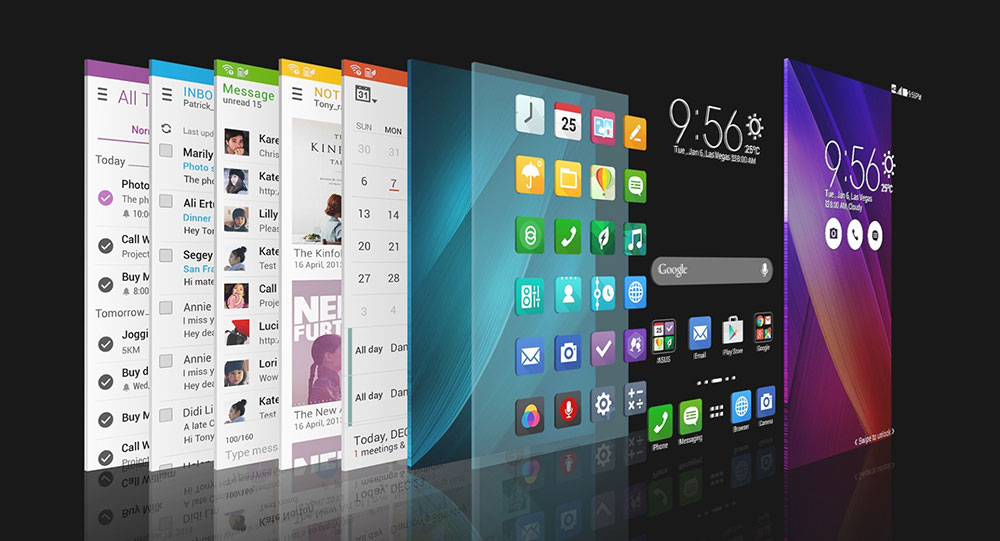
A ZenUI não é apenas uma interface bonita. Ela traz, também, várias funções muito legais para facilitar a sua experiência de uso e para que você a deixe com a sua cara, alterando o layout, transições de tela, tamanho dos ícones… enfim. São várias as mudanças que você pode fazer. E no post de hoje, nós vamos te mostrar dez truques da ZenUI. Assim, você vai poder deixar a interface com o seu estilo.
1 – Gerenciar Início
Deslize para cima e tenha acesso às configurações da ZenUI, em “Gerenciar Início”. Lá estão todas as opções para que você customize a interface da maneira que quiser.
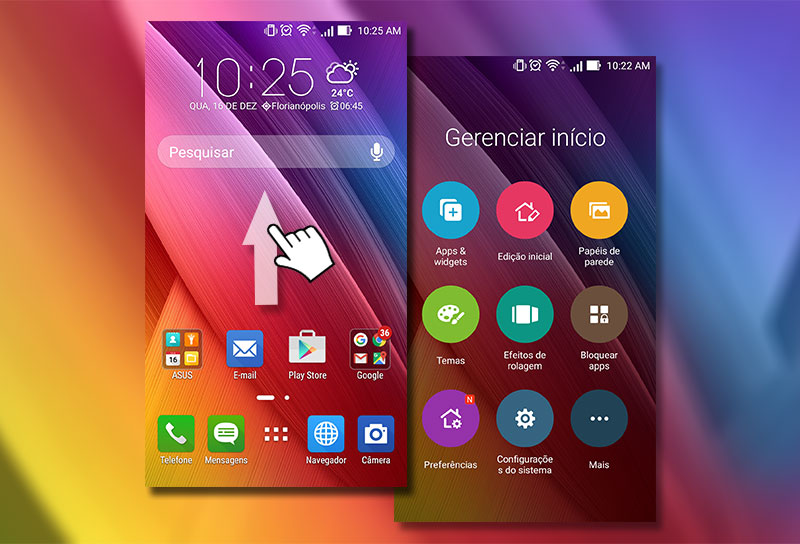
2 – Pesquisa Rápida
Deslize para baixo para abrir o Quick Find. Esse recurso permite a busca instantânea por apps, assuntos mais procurados na internet e até seus contatos.
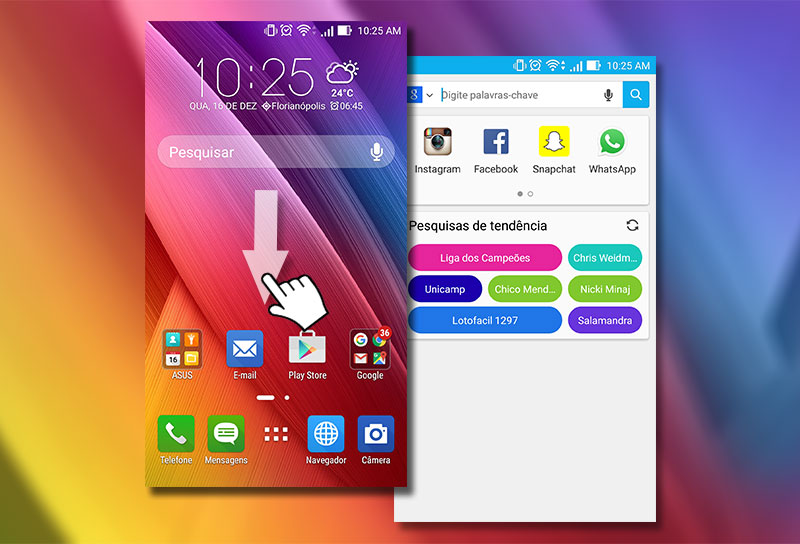
3 – Crie uma área de trabalho personalizada
Dentro de Gerenciar Início, acesse a opção “Edição Inicial” para mudar a fonte, o tamanho dos ícones dos aplicativos e as cores. Também é possível adicionar mais páginas para organizar seus apps.

4 – Troque tema, papel de parede e formato dos ícones
Mude a aparência da sua tela inicial na opção temas alterando o papel de parede, tema da interface e dos ícones. Todas as mudanças podem ser vistas em tempo real. Existem várias opções à disposição pra você escolher.

5 – Mude a animação da transição de telas
Dê mais vida às suas telas utilizando transições animadas entre elas. É só ir em Gerenciar Início > Efeitos de rolagem.

6 – Organize seus apps com a Pasta Inteligente
Ao selecionar a opção, a função automaticamente agrupa os apps similares em uma pasta categorizada. Assim fica mais fácil encontrar os aplicativos que você possui no smartphone.
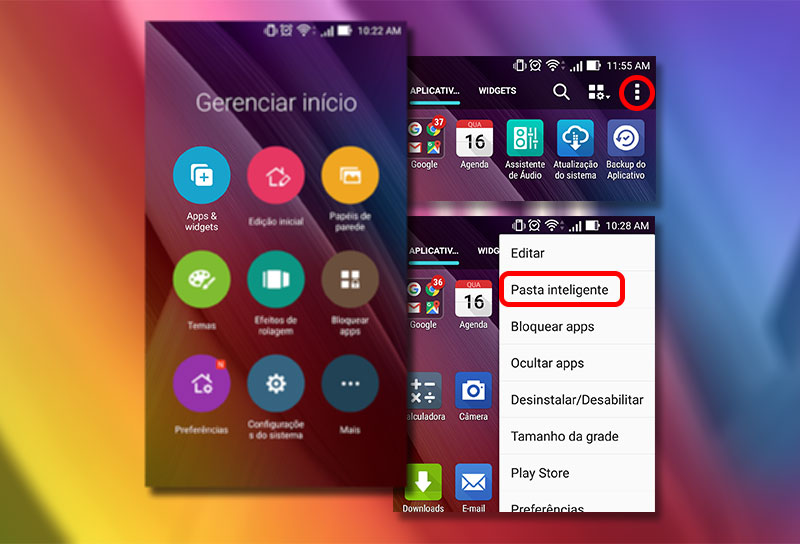
7 – Esconda apps para proteger sua privacidade
Use a função Ocultar apps para proteger a sua privacidade, especialmente se mais alguém utiliza o seu dispositivo. Você pode fazer isso indo em Gerenciar Início > Apps e Widgets, tocar nos três pontos que estão na vertical, selecionar a opção Ocultar apps e escolher os que você deseja esconder.
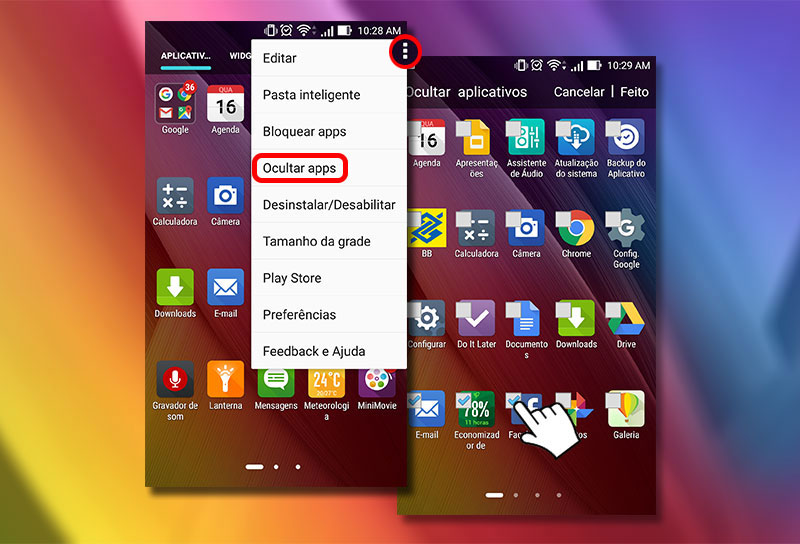
Para desfazer, é só seguir os mesmos passos e desmarcar o aplicativo que você ocultou.
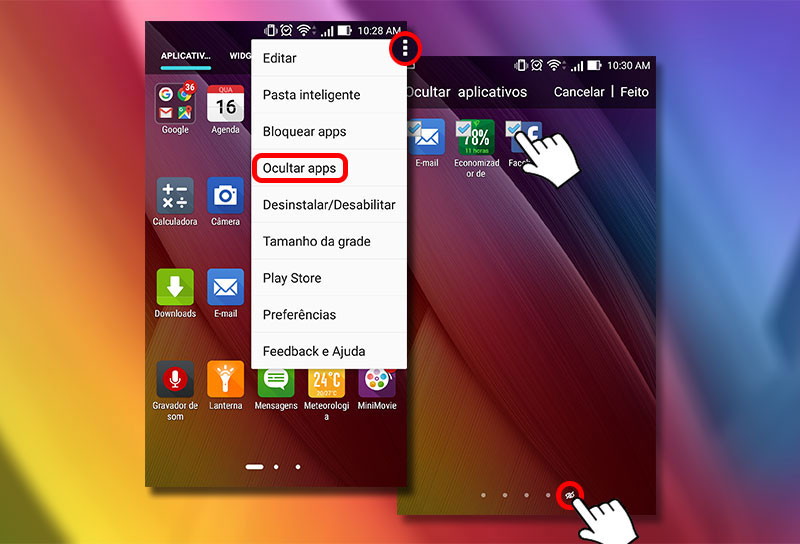
8 – Escolha um tamanho de grade para o layout dos apps
Você pode escolher quantos aplicativos são exibidos em uma tela alterando o tamanho da grade. Lá, é possível selecionar o número de colunas e linhas que melhor se adequa às suas preferências.
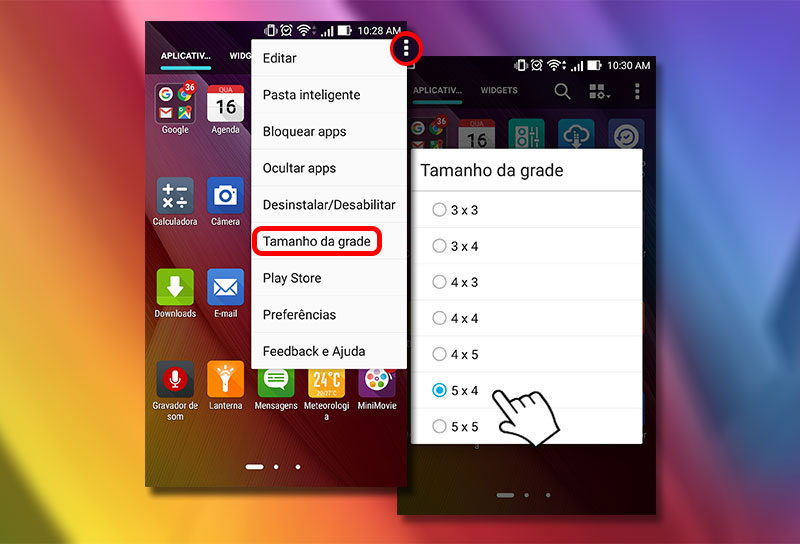
9 – Escolha como quer mostrar seus apps
Você pode, ainda, configurar para organizar e exibir seus apps nos modos Uma camada ou Duas camadas. No primeiro modo, você visualiza todos os apps em múltiplas telas. No segundo modo, você tem o ícone padrão do Android para entrar no menu.
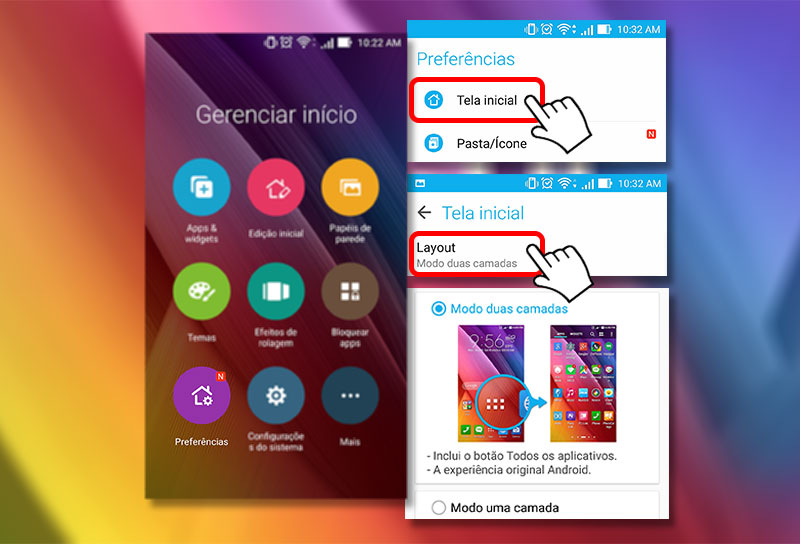
Obs.: No modo Uma camada você também pode adicionar o botão do menu. Assim, você visualiza todos os apps em ordem alfabética.
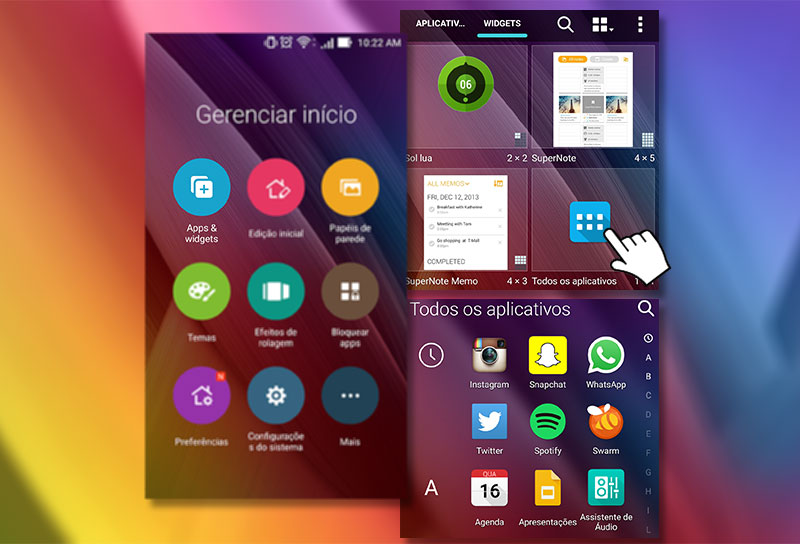
10 – Desative ou desinstale aplicativos instantaneamente
Se você não vai mais utilizar um aplicativo, a ZenUI te dá a possibilidade de desinstalá-lo rapidamente. É só ir em Gerenciar Início > Apps e Widgets > tocar nos três pontos que estão na vertical > selecionar Desinstalar/Desabilitar e marcar os apps que você deseja desabilitar.
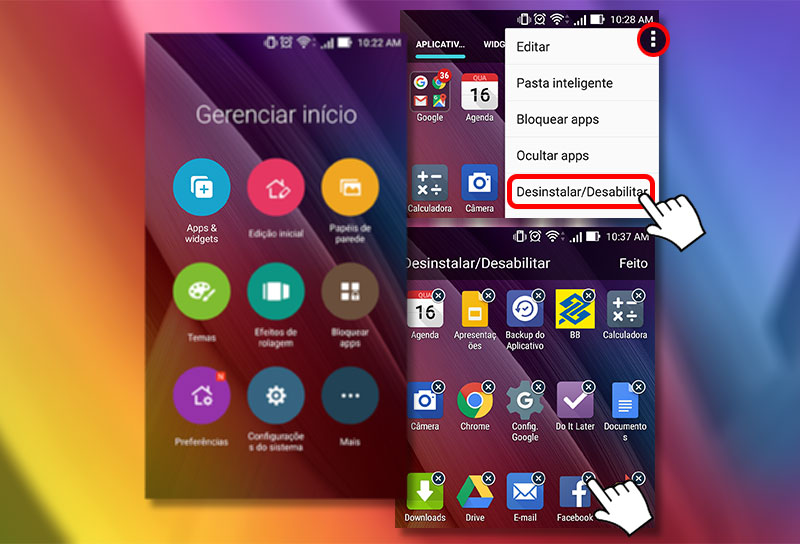
Obs.: Alguns apps pré-carregados não podem ser desinstalados devido a configurações individuais de sistemas e marcas.
11 – Tenha a ZenUI em qualquer Android
Sabia que a ZenUI pode ser usada em qualquer smartphone Android a partir da versão 4.3? Então, se você ainda não tem um Zenfone, baixe logo a interface da ASUS na Google Play ou através do QR Code abaixo.


